4 Cara Setting Google Maps agar Tidak Masuk Gang Sempit
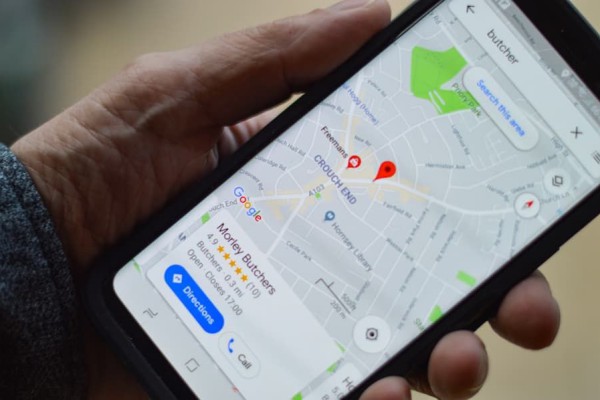 ilustrasi Google Maps (unsplash.com/henry perks)
ilustrasi Google Maps (unsplash.com/henry perks)
Follow IDN Times untuk mendapatkan informasi terkini. Klik untuk follow WhatsApp Channel & Google News
Keberadaan Google Maps membantu kita saat dalam perjalanan. Aplikasi ini dapat melacak jalur tercepat menuju tempat tujuan.
Meski demikian, ada kalanya aplikasi ini justru bikin darah tinggi. Sebab, terkadang Google Maps mengarahkanmu melewati jalanan kecil yang bahkan berbahaya.
Nah, untuk risiko tersesat hingga celaka, kamu perlu tahu cara setting Google Maps agar tidak masuk gang sempit sebelum mulai perjalanan. Begini tutorialnya untukmu.
Cara setting Google Maps agar tidak masuk gang sempit
Cara kerja Goole Maps dengan memanfaatkan citra satelit dan udara guna membuat peta yang lebih detail. Untuk menyedialkan lokasi akurat, GLA secara berkala mengumpulkan informasi lokasi dari perangkat pengguna. Selanjutnya, Google Maps menghitung hal-hal yang berkaitan dengan perjalanan, misalnya saja jarak, waktu tempuh, hingga rute terbaik.
Masalahnya, tidak jarang rute tercepat yang dipilih Google Maps harus melewati jalanan kecil. Terkadang, meski kendaraanmu muat, jalur tersebut belum tentu aman dan muat untuk papasan. Demi mencegah hal tersebut terjadi, bisa lakukan cara setting Google Maps agar tidak masuk gang sempit berikut.
1. Pilih kendaraan yang digunakan
Sesaat setelah mengetikkan alamat tujuan dan mengeklik 'Rute', Google akan menampilkan opsi kendaraan di bagian bawah destinasimu. Pada bagian tersebut, atur sesuai moda transportasi yang yang kamu gunakan, ya.
Kamu bisa pilih mobil, motor, bus, jalan kaki, atau bahkan transportasi umum seperti bus dan kereta. Pilihannya akan disesuaikan dengan jalan yang akan kamu lalui, ya. Untuk mengaturnya, klik moda transportasi yang kamu gunakan, lalu Google Maps akan menemukan rute yang bisa dilalui kendaraanmu.
2. Sesuaikan fitur preferensi rute
Cara setting Google Maps agar tidak masuk gang sempit yang kedua dengan menyesuaikan preferensi rute. Google menyediakan opsi track perjalanan yang ingin kamu hindari atau justru diprioritaskan. Untuk mengaturnya, akses dengan cara berikut:
- Buka aplikasi Google Maps
- Pada menu 'Jelajahi', masukkan destinasi atau alamat yang ingin dituju
- Klik 'Rute' untuk mulai memunculkan rute menuju destinasi
- Di samping boks 'Lokasi Anda', klik titik tiga yang ada di pojok kanan atas
- Klik 'Opsi'
- Sesuaikan opsi yang ingin kamu gunakan selama menggunakan Google Maps. Bisa dengan menghindari jalan tol maupun jalan raya.
Langkah di atas hanya berlaku untuk sekali jalan, ya. Namun, jika kamu ingin menerapkan pengaturan secara permanen, bisa lakukan langkah berikut:
Editor’s picks
- Buka aplikasi Google Maps
- Klik profil di pojok kanan atas
- Masuk ke opsi 'Setelan'
- Pilih menu 'Navigasi'
- Gulir ke bagian 'Opsi rute'
- Geser toggle menjadi on atau off sesuai dengan kebutuhan.
Baca Juga: 3 Cara Menandai Lokasi di Google Maps untuk Tambah Alamat, Mudah!
3. Aktifkan mode lokasi akurasi tinggi
Terkadang, GPS yang diatur dengan mode aktif saja kurang cukup untuk menemukan lokasi akurat. Oleh karena itu, kamu perlu menyesuaikan pengaturan ponsel.
Perlu diketahui, mode akurasi tinggi ini berbeda-beda, tergantung pada perangkat yang digunakan. Misalnya, pada perangkat Android, bisa dilakukan dengan langkah ini:
- Buka aplikasi 'Setelan' di perangkat
- Masuk ke pengaturan 'Keamanan & Lokasi'. Beberapa ponsel mungkin hanya menampilkan 'Lokasi' saja
- Pilih opsi 'Mode'
- Lanjutkan dengan mengaktifkan 'Akurasi tinggi'.
Mode akurasi tinggi ini menggunakan GPS, WiFi, jaringan seluler, dan sensor untuk mendapatkan lokasi paling akurat. Minusnya, baterai perangkat lebih cepat habis selama mode ini aktif.
4. Kalibrasi sensor kompas Google Maps
Cara setting Google Maps agar tidak masuk gang sempit yang mungkin kerap dilupakan adalah kalibrasi sensor kompas. Langkah ini dapat meningkatkan akurasi dari lokasimu. Untuk mengaktifkannya lakukan langkah berikut:
- Buka aplikasi Google Maps dan temukan lokasimu saat ini
- Zoom lokasimu lebih besar dan ketuk titik biru
- Pada menu yang muncul, pilih 'Kalibrasikan'
- Klik 'Mulai'
- Arahkan kamera ke lokasi sekitarmu agar Google bisa mendeteksi
- Ikuti instruksi gerakan sesuai yang muncul pada layar.
Setelah proses selesai, kalibrasi sensor kompas berarti sudah dilakukan. Harapannya, Google Maps mendeteksi lokasimu dengan lebih akurta.
Untuk hasil yang lebih akurat, lakukan cara setting Google Maps agar tidak masuk gang sempit ini secara berkala, ya. Hapus juga cache pada perangkat agar tidak memberatkan aplikasinya.
Baca Juga: Cara Menghapus Foto di Google Maps agar Privasi Aman, Mudah!



